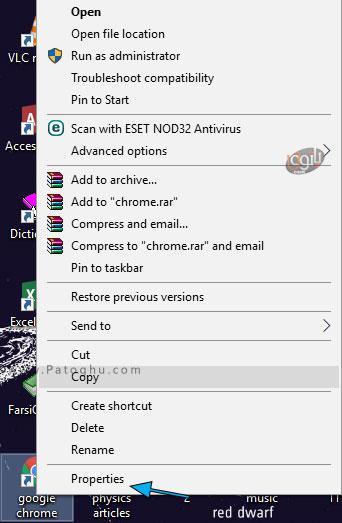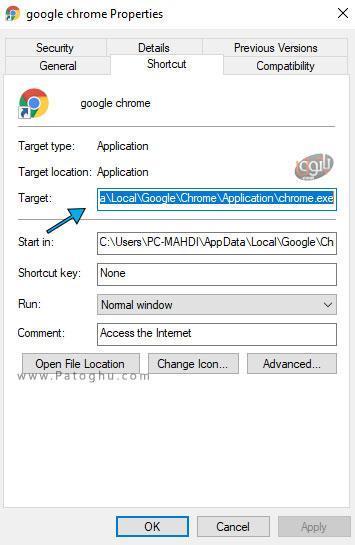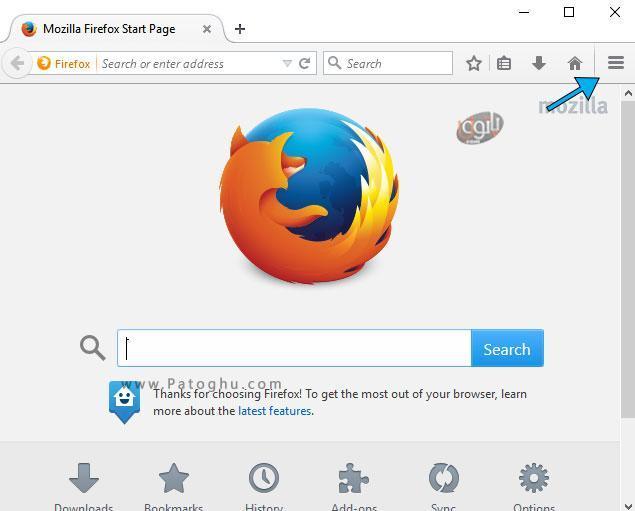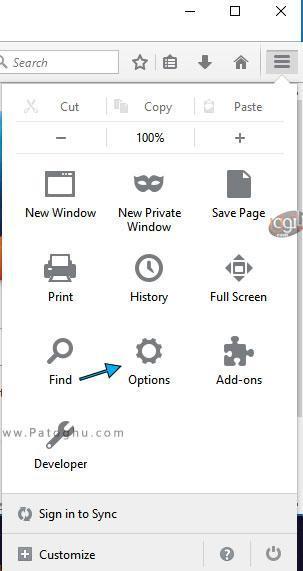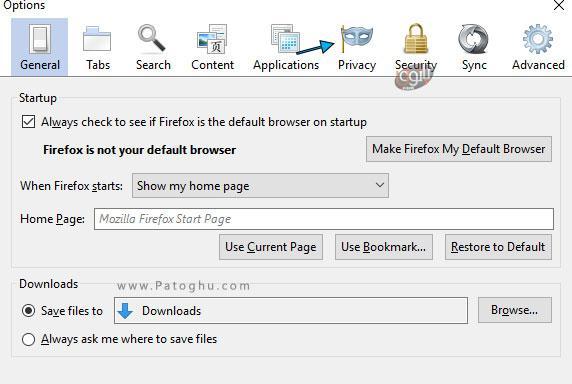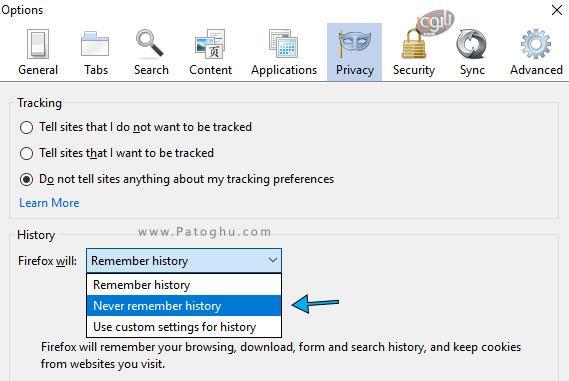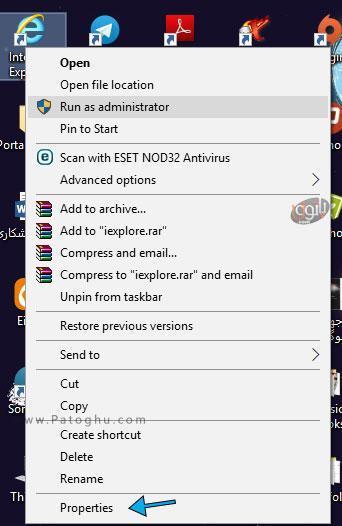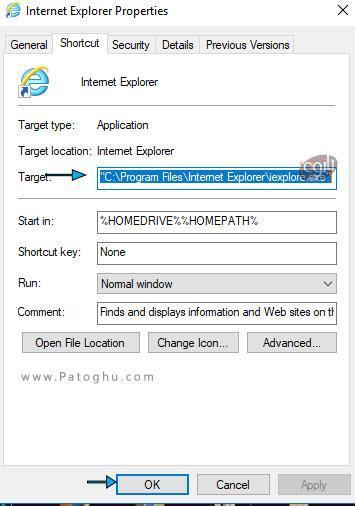فعالسازی دائمی حالت خصوصی در مرورگر ها \ یکی از ویژگی های پر کاربرد مرورگرهای اینترنت، استفاده از حالت خصوصی یا همان Private mode می باشد. در این حالت، تاریخچه های جستجو شما، کوکی ها و .. در مرورگر ذخیره نخواهد شد و می توانید در محیطی کاملا خصوصی به جتسجو بپردازید. در ادامه می خواهیم به شما آموزش دهیم که برای همیشه در صورت تمایل این ویژگی را روی مرورگر های خود فعالسازی نمایید.

فعالسازی Private mode در مرورگر
مرورگر گوگل کروم
قبل از شروع می توانید این مرورگر را با استفاده از لینک روبرو دانلود نمایید–> دانلود مرورگر کروم
پس از دانلود کردن این مرورگر، روی شورت کات کروم کلیک راست کرده و گزینه Properties را انتخاب نمایید.
در پنجره ای که برای شما باز می شود، در قسمت Target که در تصویر به شما نشان داده شده است، عبارت –incognito را کپی کرده و به آخر نوشته ای که درون آن تایپ شده است، وارد نمایید. پس از انجام دادن این کار، روی آیکون OK کلیک کنید تا این تغییرات برای شما ذخیره شود.
پس از انجام این کار در کروم میتوانید برای همیشه از حالتخصوصی استفاده نمایید. برای بازگرداندن این تنظیمات، فقط کافی است عبارت -incognito را در جایی که اضافه کردید، حذف کنید.
مرورگر فایرفاکس
مرورگر فایرفاکس را نیز می توانید از لینک روبرو دانلود نمایید–> دانلود فایرفاکس
در فایر فاکس، شما می توانید به صورت مستقیم این کار را انجام دهید. برای انجام دادن این کار، کافی است روی در ابتدا وارد منوی مرورگر شوید. برای این کار روی آیکون سه خط افقی که در بالا سمت راست صفحه نمایش قرار دارد کلیک کنید.
پس از آن که منوی مرورگر را برای خود باز کردید، Options را انتخاب نمایید.
در قسمتی که برای شما باز می شود، وارد پنجره Privacy شوید.
اکنون در بخش History، روی Firefox will کلیک کرده و آن را روی حالت Never remember history قرار دهید. پس از آنکه این کار را انجام دادید، دوباره وارد فایرفاکس شوید تا تنظیمات اعمال شده برای شما عملی شود.
برای غیرفعال کردن این قسمت، دوباره همین تنظیمات را باید انجام دهید و به حالت پیش فرض تمامی آن ها را برگردانید.
Microsoft Edge
این کار در این مرورگر مایکروسافت امکان پذیر نمی باشد و امیدواریم در آپدیت های بعدی ویندوز بتوان این کار را انجام داد.
مرورگر اینترنت اکسپلورر
اگار تمایل داشته باشید، می توانید مرورگر اینترنت اکسپلورر را از لینک روبرو دانلود نمایید–> دانلود اینترنت اکسپلورر برای ویندوز
اگر شما همچنان از این مرورگر استفاده می کنید، همانند کروم می توانید این ویژگی را نیز به طور دائم در آن فعال سازی نمایید.
برای این کار روی شورت کات این مرورگر کلیک راست کرده و گزینه Properties را انتخاب نمایید.
سپس در قسمت Target که به شما نشان داده شده است، عبارت –private را کپی گرده و به متنی که درون آن نوشته شده است، اضافه نمایید. پس از آنکه این کار را انجام دادید، روی OK کلیک کنید تا تغییرات برای شما ذخیره شود.
برای بازگردادن این تنظیمات، فقط کافی است عبارت -private را در جایی که اضافه کردید، حذف کنید.